Plasma/Plasmoids/fr: Difference between revisions
(Created page with "La '''Station Météo LCD''' tire ses informations d’une source parmi trois, BBC weather, la NOAA ou Environment Canada. Si vous indiquez une station météo proche de chez ...") |
(Created page with "Ce composant peut aussi être inséré dans un panneau. Dans ce cas, il se présente sous la forme d’une icône qui vous donne simplement la température extérieure.") |
||
| Line 29: | Line 29: | ||
[[Image:LCD_Weather.png|150px|center]] | [[Image:LCD_Weather.png|150px|center]] | ||
Ce composant peut aussi être inséré dans un panneau. Dans ce cas, il se présente sous la forme d’une icône qui vous donne simplement la température extérieure. | |||
==== Public Transport Widget ==== | ==== Public Transport Widget ==== | ||
Revision as of 10:43, 14 February 2013
Composants graphiques
Voici quelques uns de nos préférés. D’autres composants graphiques sont disponibles depuis de nombreuses sources. Si vous avez besoin d’aide pour les installer, cette page est là pour vous aider.
Composants graphiques système
Notification de périphériques
La Notification de périphériques sert à gérer les périphériques qui peuvent se brancher à l’ordinateur tels que les clés USB, les appareils photo numériques, disques durs externes, etc. Ce composant graphique sert aussi lorsqu’on insère un CD ou DVD dans le lecteur.
Quand vous branchez un périphérique, ou insérez un disque dans un lecteur, un fenêtre associée au composant de notification de périphériques apparaît. Vous pouvez aussi la faire apparaître en cliquant sur l’icône du composant graphique dans votre panneau. Cette fenêtre reste ouverte tant que le curseur de la souris la survole, autrement elle se masque au bout de quelques secondes.
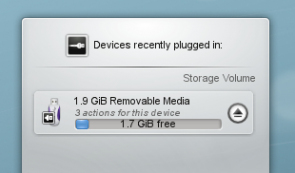
La fenêtre de notification montre une liste de tous les périphériques qu’elle détecte. Déplacer le curseur de la souris sur un des périphériques met en surbrillance les actions possibles associées à ce périphérique. Si ce périphérique est monté, il y aura aussi une petite icône à sa droite. Cliquer sur cette icône démontera le périphérique et/ou l’éjectera s’il s’agit d’un CD ou DVD. Notez bien que cette action peut échouer si des documents présents sur le périphériques sont ouverts, ou bien si des transferts de fichiers depuis ou vers le périphérique sont en cours. La plupart du temps, il suffit d’attendre un peu et de réessayer.
En cliquant sur la boîte ombrée autour du nom du périphérique (mais pas sur le bouton d’éjection si présent) ouvre une boîte de dialogue avec une liste des actions possibles pour ce périphérique. Choisissez-en une et cliquez sur OK ou la touche Entrée. Un double clic fonctionne aussi. Pour masquer cette boîte de dialogue sans exécuter une des actions proposées, cliquez sur le bureau, ou dans un autre fenêtre, ou encore utilisez la touche Esc.
Le Monde Extérieur
Station Météo LCD
Les composants graphiques qui donnent la météo sont particulièrement utiles si vous vivez dans une région du monde où le temps est très variable, comme la Bretagne.
La Station Météo LCD tire ses informations d’une source parmi trois, BBC weather, la NOAA ou Environment Canada. Si vous indiquez une station météo proche de chez vous, le composant vous donnera un ensemble de détails sur le temps qu’il fait.

Ce composant peut aussi être inséré dans un panneau. Dans ce cas, il se présente sous la forme d’une icône qui vous donne simplement la température extérieure.
Public Transport Widget
The Public Transport widget displays all the information about trains, trams and buses that you need. It is highly configurable, so you can adapt the widget to your own location. Powerful searching makes it easy to plan your next trip.
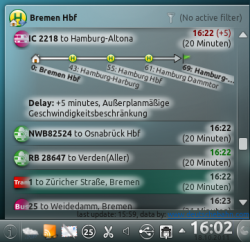
Find more information on the widgets homepage.
Productivity Widgets
Pastebin Widget
This useful tool can be made quite small, to save desktop space, but is invaluable when you need to show a configuration file or screenshot which is too big to be accepted by email. It's also perfect for use with an IRC query.
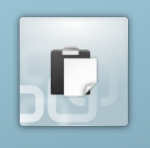 |
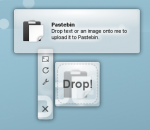
|
To use it, simply drag the required file onto the widget. The widget will then show 'Drop!'. When you drop your file it will give the URL for accessing it from the server, and can copy it to the clipboard for you. You can also drag images from other applications (such as KSnapshot, which is very handy for screenshots) or text that you have highlighted. You can also middle-click on the widget to send the currently selected text.
It uses both Pastebin and Imagebin servers and these are configurable via the widget's configuration dialog.
PowerDevil
A battery icon sits in your panel. According to your choice of configuration, it can display the remaining amount of charge, or display it when you hover over it. Click on the battery and you get the summary display, while clicking on the Configuration button ![]() takes you to a full configuration screen (click to view enlargement of images).
takes you to a full configuration screen (click to view enlargement of images).
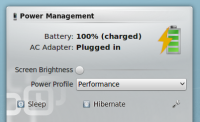 |
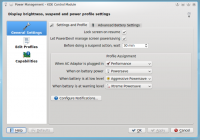 |
A further screen allows you to define and manage a number of profiles, and the final screen gives a summary of your computer or laptop's power-saving capabilities.
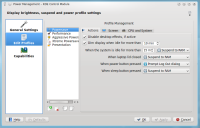 |
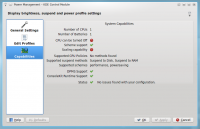 |
Finally, PowerDevil configurations can be set from KRunner, as described in detail here.
More information on configuration options can be found in this Fedora page.
Mail Widgets
Gmail Plasmoid
This widget is designed to be docked in a panel, or added to your desktop, and display the number of unread messages in multiple Gmail accounts. Clicking on the widget will open the Gmail account in your favorite browser. The widget is written in python, meaning that there is no compiling necessary as long as you have the required script-engine installed.
| http://gmail-plasmoid.googlecode.com/svn/wiki/images/screenshots/notification.png | http://gmail-plasmoid.googlecode.com/svn/wiki/images/screenshots/accountlist.png |
More information can be found on the Gmail Plasmoid page.
![]() Support for this application can be found from the project's home page
Support for this application can be found from the project's home page
